从 Win11 发布以来不少小伙伴都在关注安卓系统功能,目前还有不少用户在问新版的 Win11 支持安卓功能了没有?其实早就发布了,因为安卓子系统是作为一个组件功能,没有直接内置在系统里面,需要手动另外安装。
最近刚好微软又把 Win11 安卓子系统升级成 Android 12.1 版本,也就是对平板有更大支持的 Android 12L 版本。所以本文给大家分享下这个版本的下载以及体验。
安装方法
1.打开应用 - 可选功能 - 更多 Windows 功能 - 开启 hyper-v 和 虚拟机平台,之后重启系统。
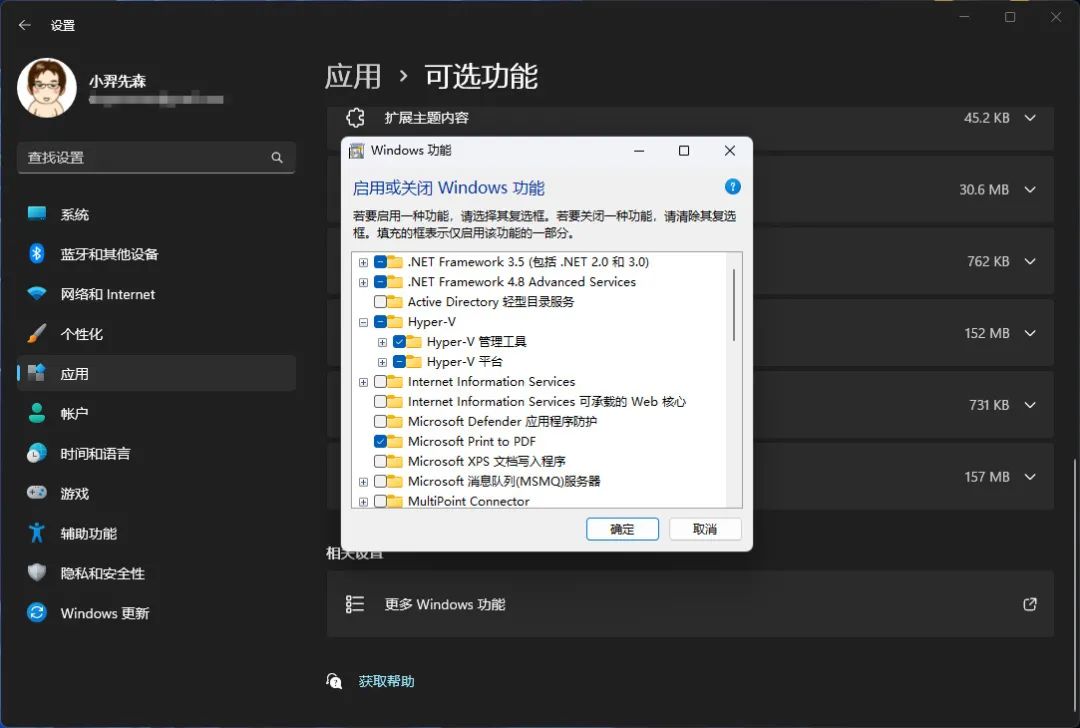
2.管理员身份运行 Powershell,输入命令 Add-AppxPackage -Path 下载的文件.Msixbundle,开始安装。
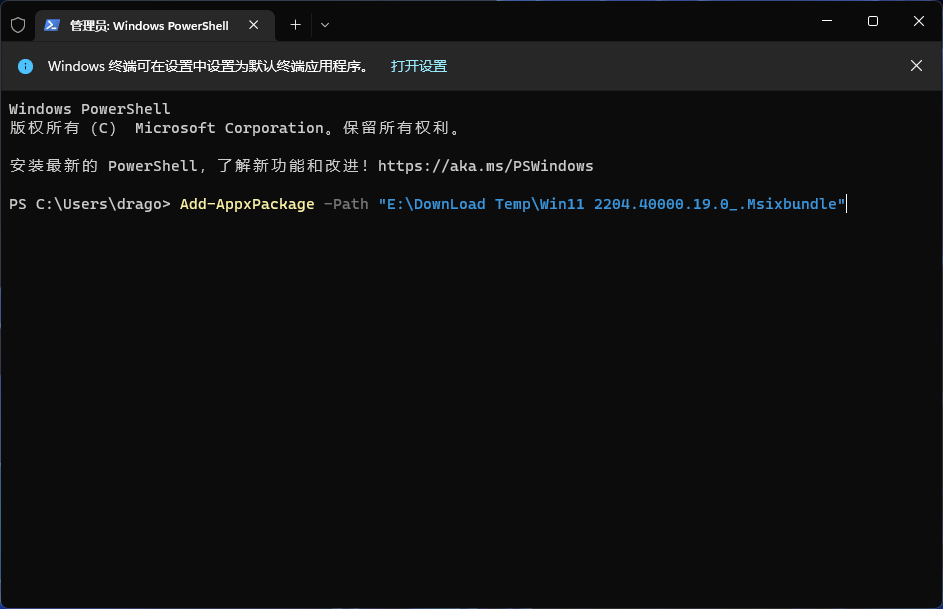
注:如果部署安装过程中,遇到 "部署失败,原因是 HRESULT: 0x80073CF3" 的提示,需要安装 Microsoft.UI.Xaml.2.6_2.62108.18004.0_x64 框架文件,再次输入命令安装即可。
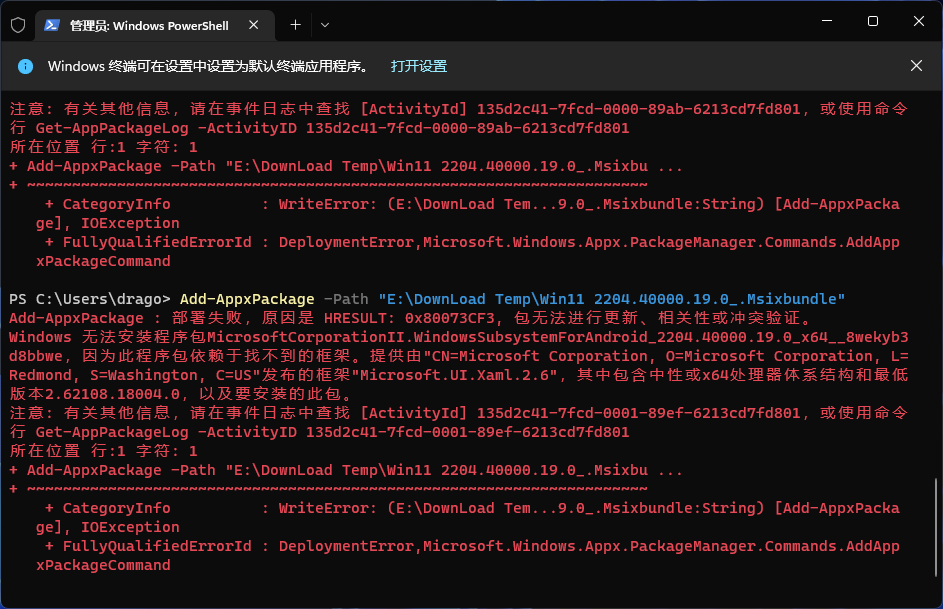
安装好后,就可以运行安卓子系统了,如果启动安卓子系统失败,尝试重新下系统。接着把开发者人员模式开启。
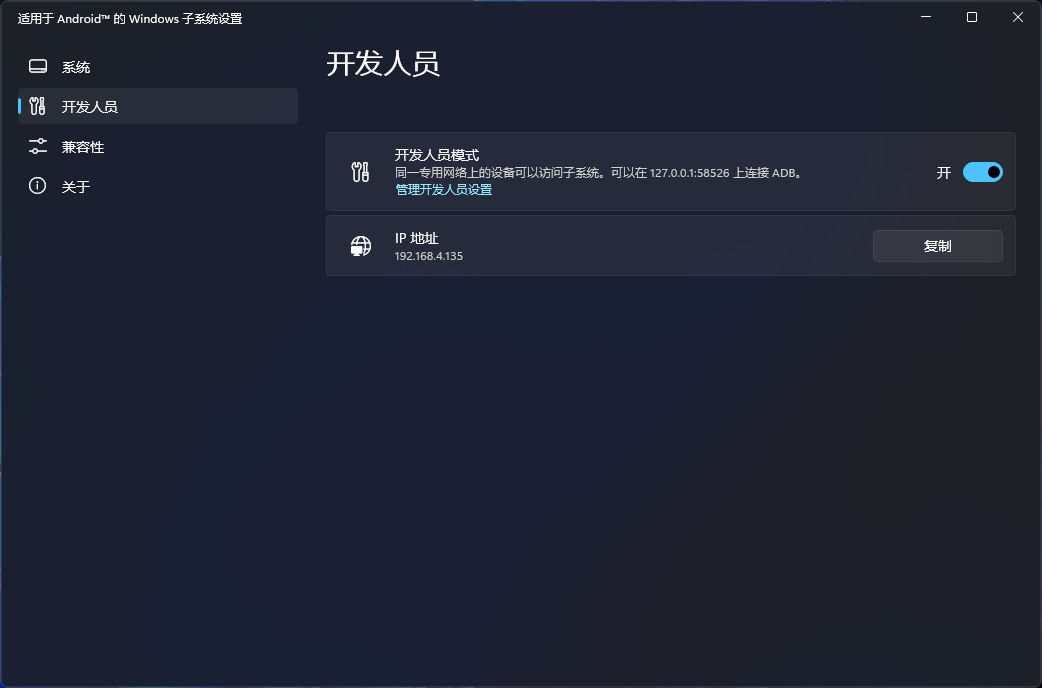
安装 APK 文件之前需要通过 ADB 命令,比较麻烦,现在有大佬制作了第三方软件「APK 安装程序」可以实现双击 APK 文件直接安装,这个软件可以在微软应用商店里面搜索下载。
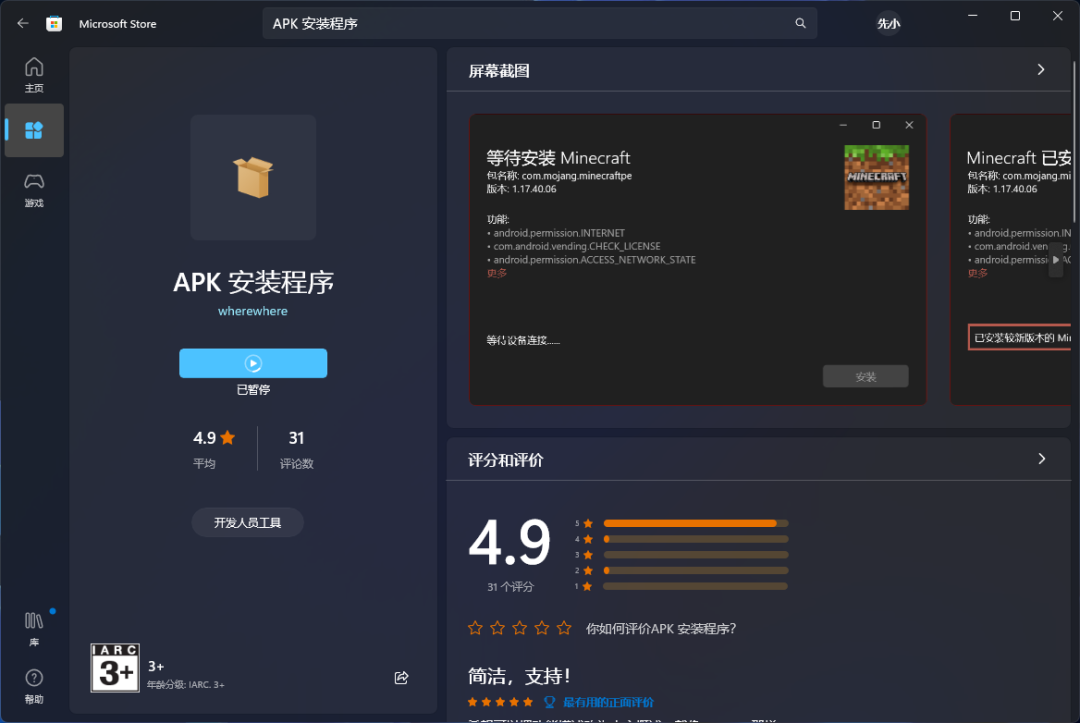
另外一款软件「ApkInstaller」由酷安大佬开发的工具,功能同样也是可以关联 APK 文件,双击自动安装。用管理员身份运行后,点击一键安装。
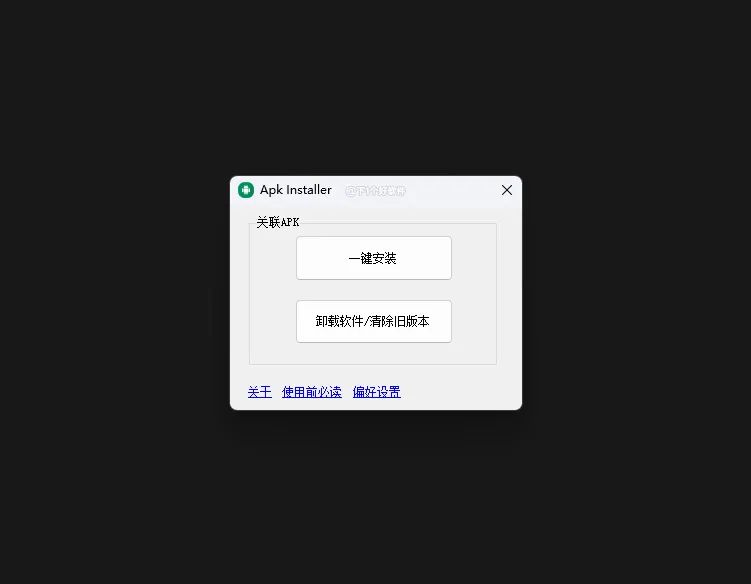
现在可以双击 APK 安装包进行安装应用了,在界面还会列出相关的权限信息,以及支持降级安装、恶意软件识别功能。
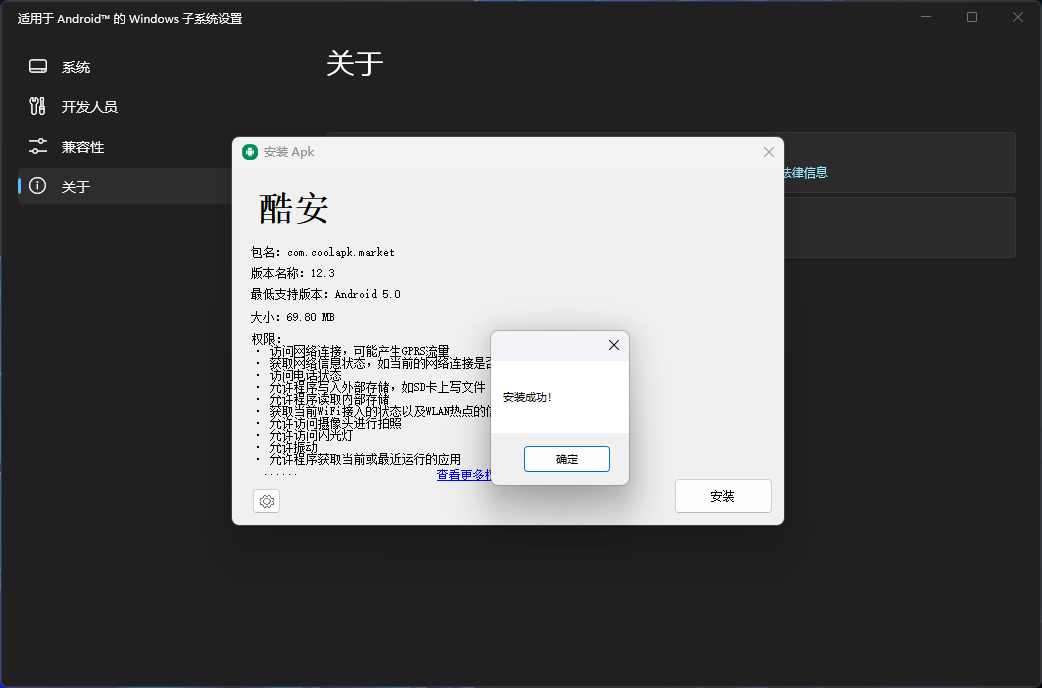
运行安卓应用方面,大多数常用软件都可以正常用,少数会出现闪退情况,大家自己测试了。
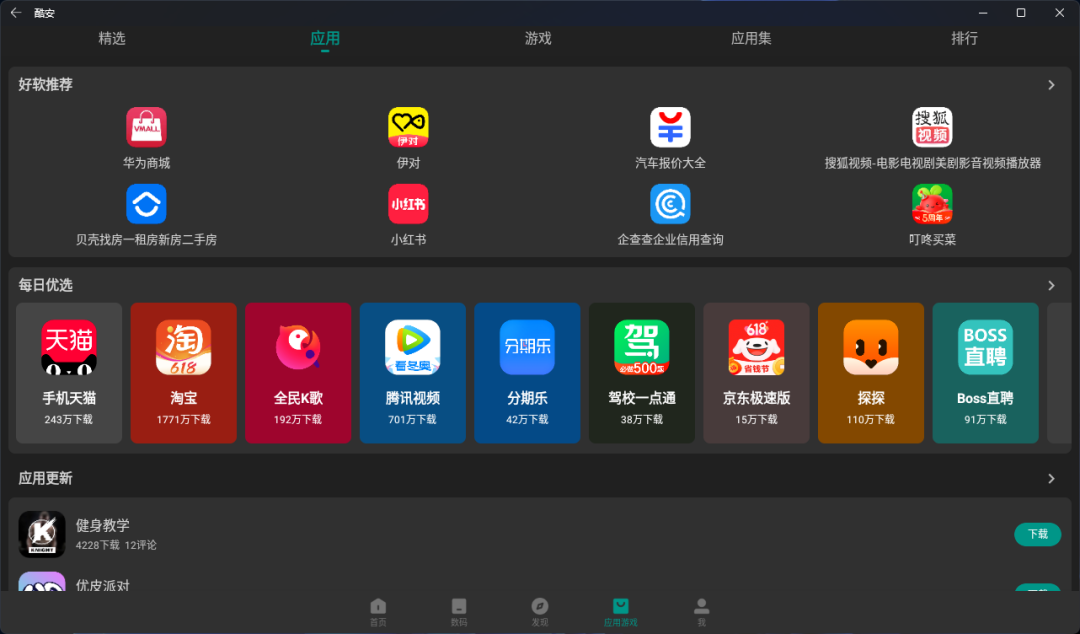
另外现在的安卓子系统对比之前的测试版,现在新增了图形和性能选项,如果可以选择独立的 GPU 显卡,以及新增了子系统屏幕阅读器。
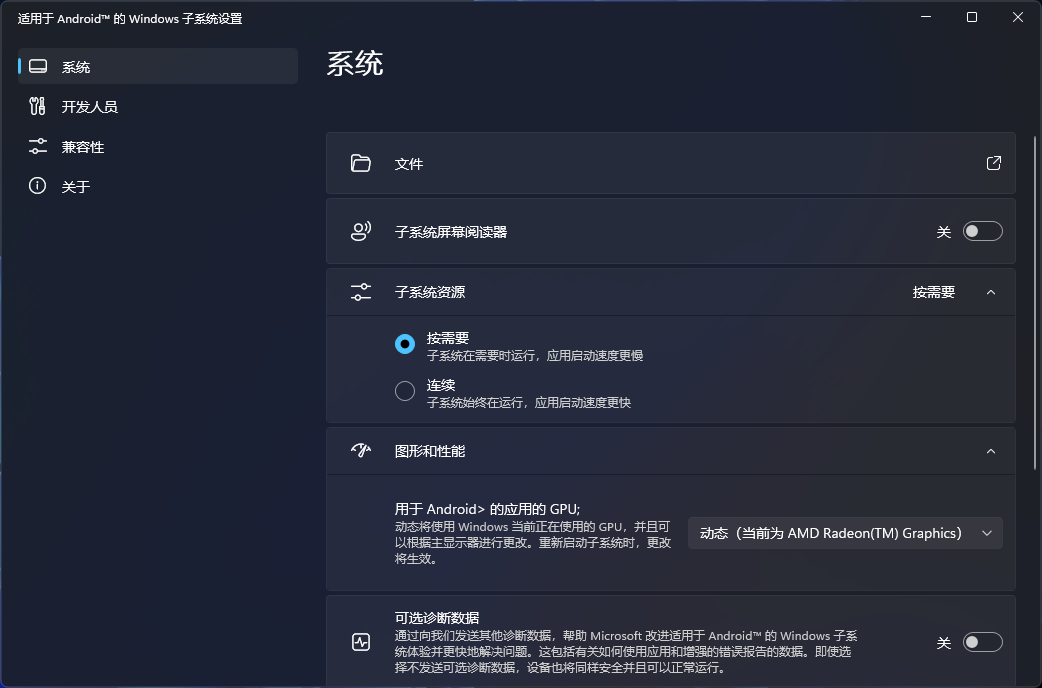
具体更新
底层引擎已更新到最新的 Android 12.1(即 Android 12L)。 全新的网络体验。用户可以轻松地将 Android 应用连接到与桌面相同网络上的设备。例如可以使用 Android 智能家居应用并通过 Windows 设置安全摄像头。 重新设计了 WSA 的设置页面。引入了新的分组导航,添加了一个诊断数据查看器,可监控 WSA 收集的诊断数据。还可强制应用不调整大小或启用箭头键滑动。 改进了 Android 应用与 Windows 11 之间的集成。例如,任务栏图标现在可以在系统托盘中显示正在使用麦克风、位置和其他系统服务的应用。 Windows 11 的自动隐藏任务栏对 Android 应用同样有用,Android 应用现在可以正确隐藏/显示。 Android 系统的 toast 通知将在 Windows 11 上显示为 Windows 通知。 微软已禁用了 WSA 上的遥测收集,当然用户仍可在 “可选诊断数据” 开关中将其开启。
总结
从 Win11 安卓子系统发布后,还是蛮多争议,有的人认为很鸡肋,不如安卓模拟器。不过从微软这次更新到了 Android 12L 版本,对平板有更好的支持,接下来也许会有更多 Win11 平板电脑的出现,例如前几天就曝光了小米 Win11 二合一平板,所以你的下一台安卓平板何必是安卓?
下载地址
- 网盘下载:
https://www.123pan.com/s/c8zA-BFzN3 - 官方下载:
https://www.microsoft.com/store/productId/9P3395VX91NR - 依赖框架:
https://www.123pan.com/s/c8zA-JFzN3 - APK关联:
https://www.123pan.com/s/c8zA-IFzN3
